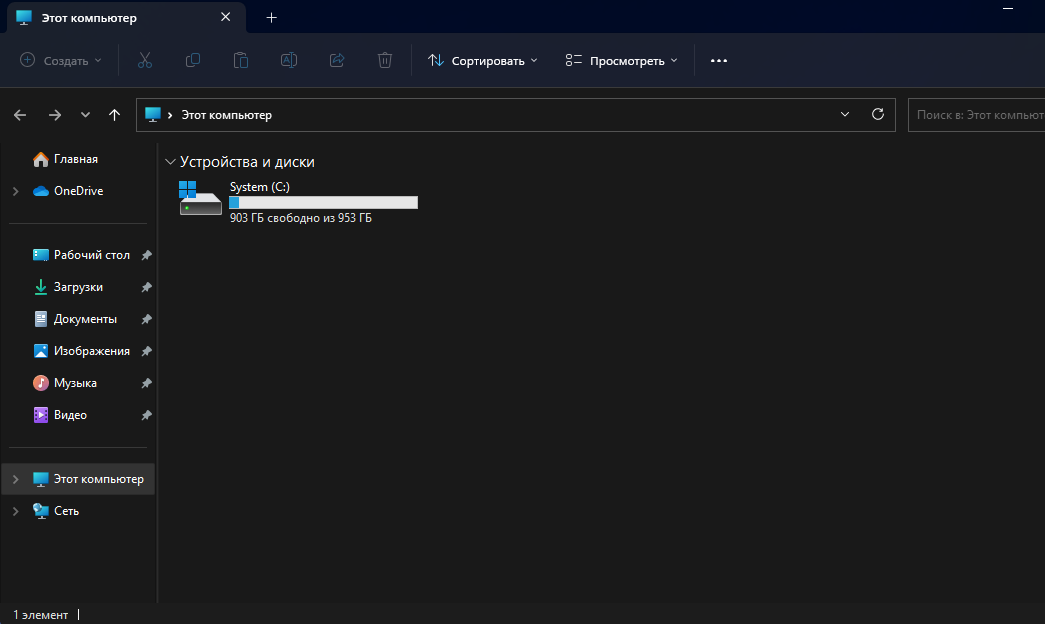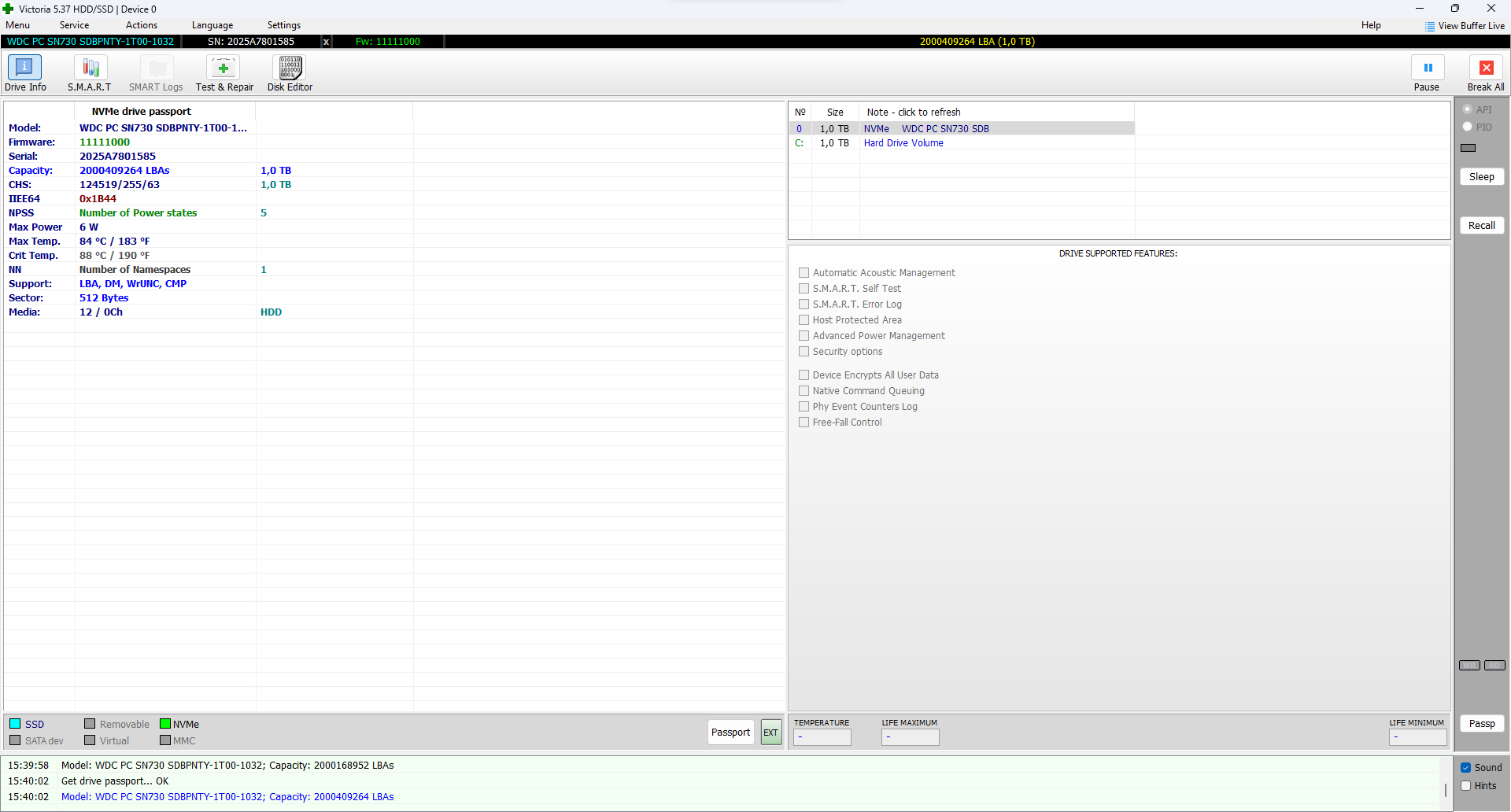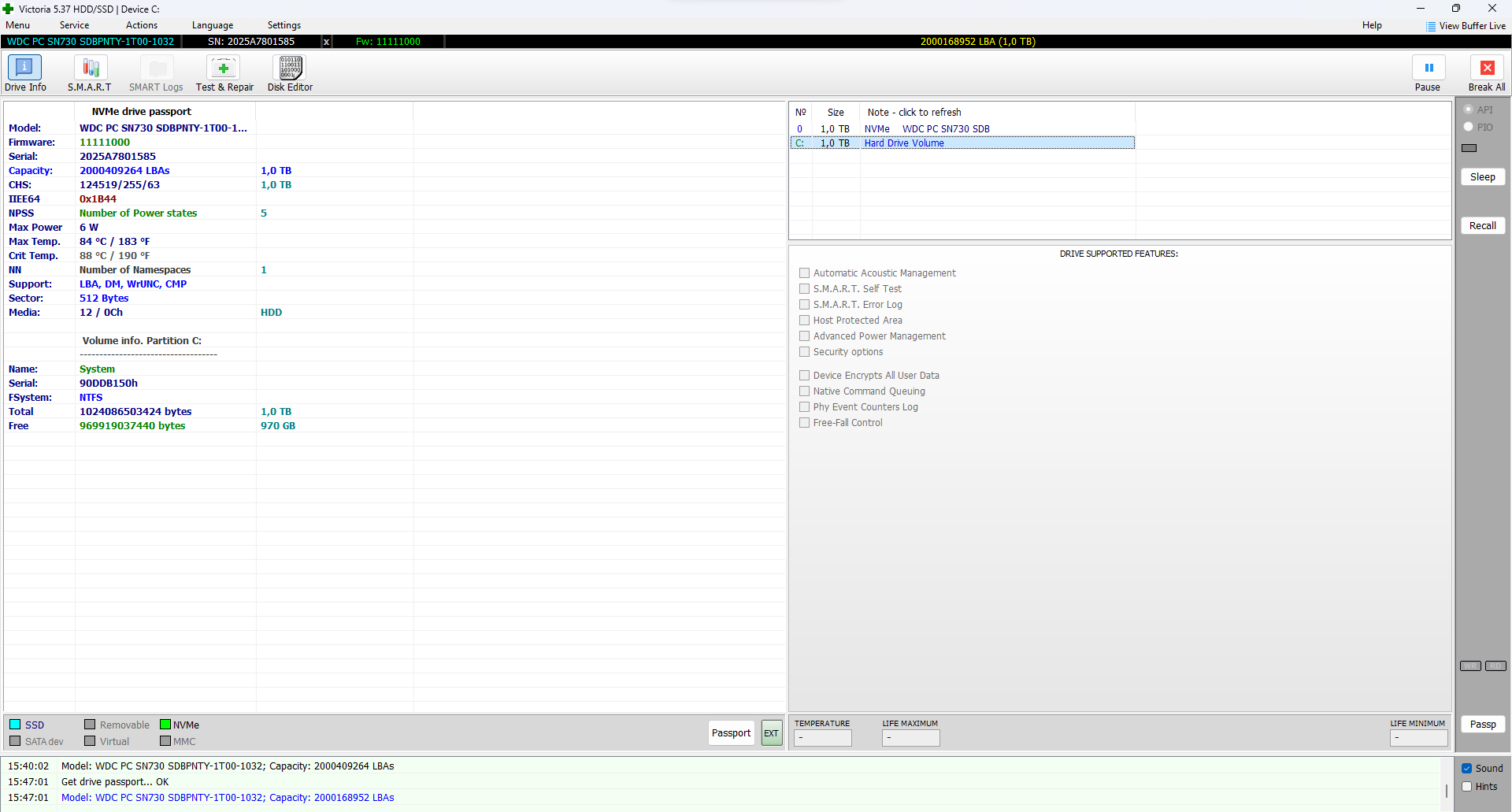Если Windows 11 не распознает жесткий диск (HDD), следуйте этим рекомендациям:
1. Проверьте подключение: Убедитесь, что кабель SATA, подключающий жесткий диск к материнской плате, надежно прикреплен с обоих концов. Если возможно, попробуйте использовать другой кабель или порт SATA.
2. Проверьте BIOS/UEFI: Загрузитесь в BIOS/UEFI и убедитесь, что жесткий диск виден в разделе устройств хранения данных. Если он не отображается, проверьте настройки SATA/AHCI и убедитесь, что они включены.
3. Обновите драйвера: Перейдите на веб-сайт производителя своей материнской платы и загрузите последнюю версию драйвера для SATA или жесткого диска. Установите его и перезагрузите компьютер.
4. Проверьте наличие устройства в Диспетчере устройств: Нажмите комбинацию клавиш Win + X и выберите "Диспетчер устройств". Разверните раздел "Дисковые накопители" и проверьте, видит ли Windows жесткий диск. Если он есть, но отмечен желтым восклицательным знаком, попробуйте обновить драйвер устройства или удалить его и выполнить поиск новых устройств.
5. Проверьте совместимость: Убедитесь, что ваш жесткий диск соответствует системным требованиям Windows 11. Если ваш HDD является старым или имеет нетипичные характеристики, возможно, он несовместим с новой операционной системой.
6. Попробуйте другой порт SATA: Если у вас есть несколько портов SATA на материнской плате, попробуйте подключить жесткий диск к другому порту, чтобы исключить возможные проблемы с конкретным портом.
Если проблема сохраняется после выполнения вышеуказанных шагов, возможно, проблема связана с самим жестким диском и требует дальнейшего исследования или замены.